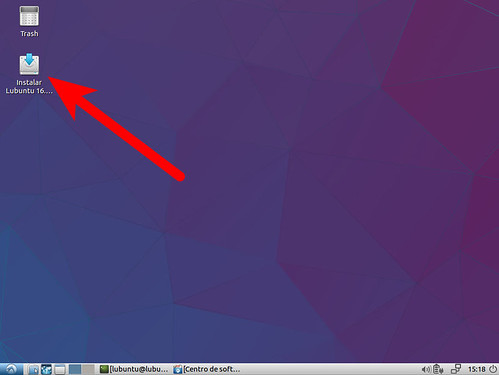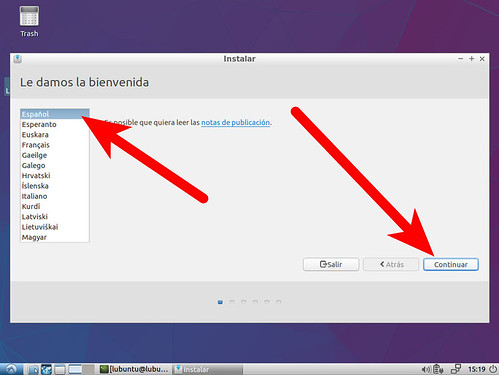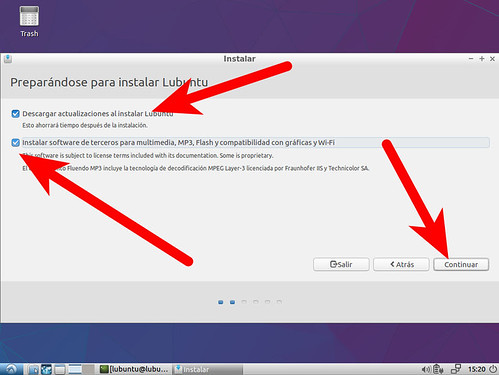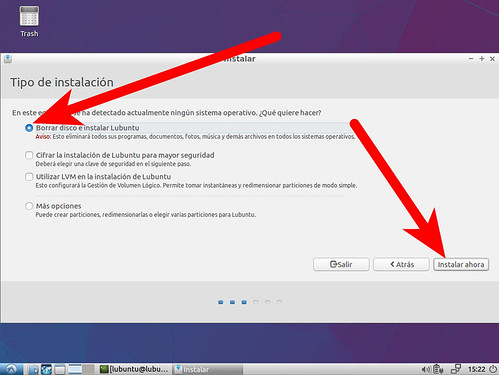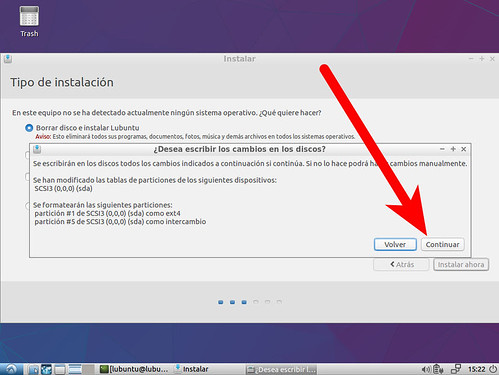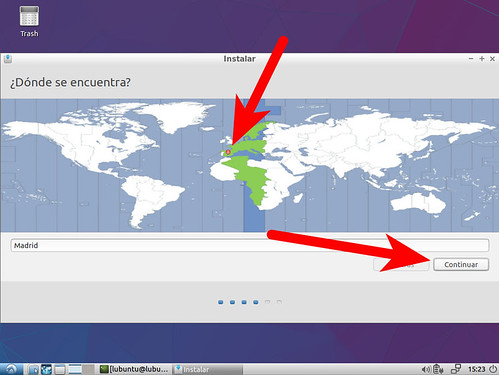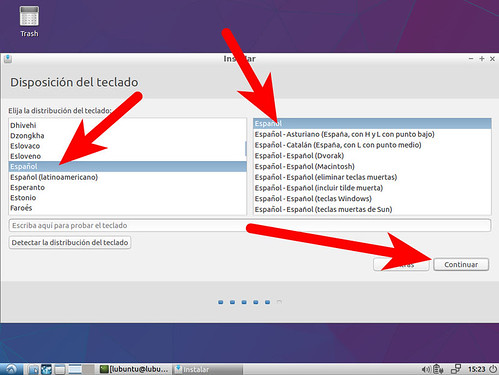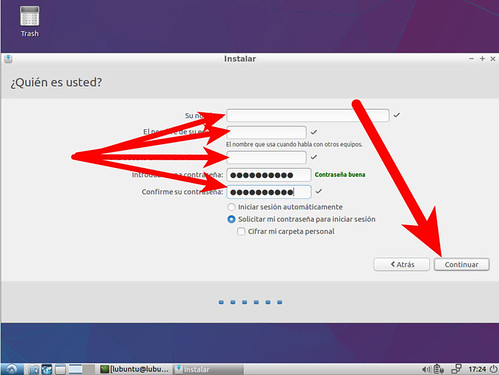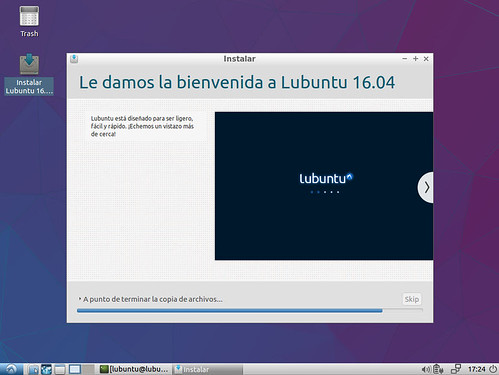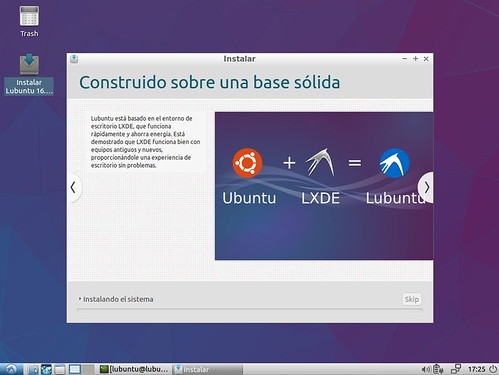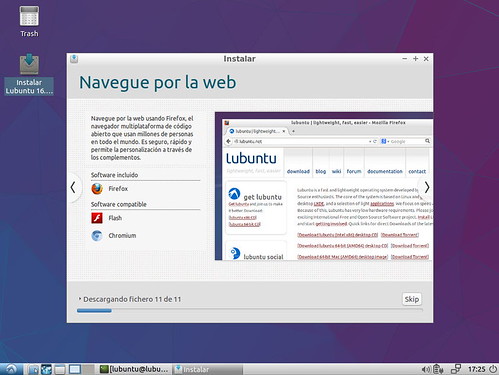Siguiendo con la ronda de instalaciones, hoy nos toca publicar sobre cómo instalar Lubuntu 16.04. Hace poco me compré un ordenador no muy caro, pero más potente que mi pequeño Acer Aspire One D250. De no haberme comprado otro más solvente, sin duda que estaría usando Lubuntu 16.04 como sistema operativo. Lubuntu usa LXDE como entorno gráfico, lo que le hace ser un sistema muy ligero que funciona especialmente bien en ordenadores algo limitados. Junto a Xubuntu, es una de mis recomendaciones cuando otros sistemas no funcionan todo lo bien que nos gustaría.
Como hemos hecho con el resto de sistemas operativos hasta ahora, en esta pequeña guía os enseñaremos cómo instalar Lubuntu 16.04 LTS Xenial Xerus y os recomendaremos algunos cambios, aunque muchos de ellos también los recomendamos en otros sabores de Ubuntu. Además, Lubuntu no es tan personalizable como otras distribuciones, pero siempre se puede hacer algo.
Pasos previos y requisitos
- Aunque no suele haber ningún problema, se recomienda hacer una copia de seguridad de todos los datos importantes por lo que pueda pasar.
- Hará falta un Pendrive USB de 8G (persistente), de 2GB (sólo Live) o un DVD para crear el USB Bootable o el Live DVD desde donde instalaremos el sistema.
- Si elegís la opción recomendada de crear un USB Bootable, en nuestro artículo Cómo crear un USB bootable de Ubuntu desde Mac y Windows tenéis varias opciones que explican cómo crearlo.
- Si no lo habíais hecho antes, hará falta entrar en la Bios y cambiar el orden de unidades de inicio. Lo recomendable es que primero lea el USB, luego el CD y luego el disco duro (Floppy).
- Para ir sobre seguro, conectar el ordenador por cable y no por Wi-Fi. Esto lo digo siempre, pero es porque mi ordenador no va bien conectado al Wi-Fi hasta que le hago algunas modificaciones. Si no lo conecto con el cable, me da error al descargar los paquetes mientras realiza la instalación.
Cómo instalar Lubuntu 16.04
- Una vez introducido el USB Bootable o el Live CD e iniciado desde alguno de ellos, entraremos en el escritorio de Lubuntu, donde veréis un acceso directo que lanzará la instalación. Hacemos doble clic sobre él.
- Lo primero que veremos será el idioma de instalación, lo que nos permitirá ver la instalación en nuestro idioma y, posteriormente, el sistema estará en el que hayamos elegido en este punto. Elegimos el que deseemos y hacemos clic en “Continuar”.
- Si no nos hemos conectado a Internet, en la siguiente ventana nos dirá que lo hagamos. Merece la pena hacerlo y merece la pena que sea vía cable, no por Wi-Fi. Eso os lo digo porque, como he dicho en diferentes ocasiones, yo tengo que hacer algunos retoques para que mi señal no se me corte.
- En la siguiente ventana podremos descargar software de terceros, como el que nos permitirá reproducir MP3, y actualizaciones mientras realizamos la instalación. Yo recomiendo marcar ambas casillas, pero más la de instalar las actualizaciones mientras se instala el sistema. Si no lo hacemos, habrá cosas que podrían no funcionar, como puede ser el soporte para nuestro idioma.
- El siguiente punto es de los más importantes, pero lo que vayamos a hacer dependerá de la situación de cada uno. Si no tenéis nada instalado, algo difícil pero que puede valer si, como yo, lo instaláis en una máquina virtual, veréis una imagen exactamente igual a la siguiente. Si tenéis otro sistema instalado, veréis muchas más opciones: si no queréis complicaros, lo mejor es elegir la opción de borrar todo el disco y reinstalar, actualizar el sistema o, si ya teníais Windows, usar la opción para hacer inicio dual. Desde la opción “Más opciones” podremos indicarle dónde instalarlo, al mismo tiempo que podremos crear diferentes particiones.
- Una vez decidido el tipo de instalación, aceptamos haciendo clic en “Continuar”.
- Elegimos nuestra zona y hacemos clic en “Continuar”.
- Elegimos el idioma del teclado y hacemos clic en “Continuar”. Si desconocemos la distribución de nuestro teclado, podemos hacer que nos lo detecte automáticamente, para lo que tendremos que hacer clic en “Detectar la distribución del teclado” y presionar las teclas que nos pida.
- Uno de los últimos pasos será indicarle nuestro nombre de usuario y contraseña. Una vez indicado, hacemos clic en “Continuar”.
- Esperamos.
- Y, por último, hacemos clic en “Reiniciar”.
Recomendaciones
Al no ser un sistema tan configurable como otros sabores de Ubuntu, el único consejo que daría yo en una distribución tan ligera es acceder al Centro de Software de Lubuntu, entrar a la pestaña de “Instalados” y ver qué queremos eliminar. Por otra parte, también instalaría todo aquello que voy a usar, como puede ser el GIMP, Shutter y Clementine.
¿Ya lo habéis probado? ¿Qué os parece?
Descarga: Lubuntu 16.04 Xenial Xerus
Fuente: ubunlog